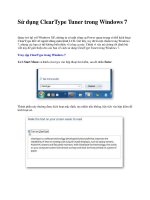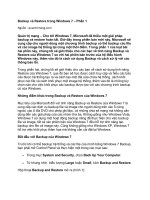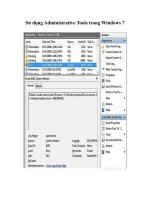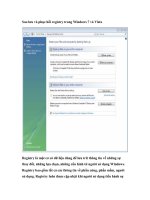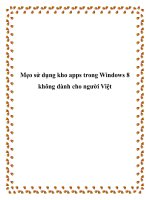9 mẹo hữu dụng với Registry trong Windows 7 – P.1 ppt
Bạn đang xem bản rút gọn của tài liệu. Xem và tải ngay bản đầy đủ của tài liệu tại đây (242.73 KB, 5 trang )
9 mẹo hữu dụng với Registry trong Windows 7 – P.1
Trong hướng dẫn này chúng tôi sẽ cung cấp cho các bạn một số cách
điều chỉnh Registry để có được những thứ mà tưởng như không thể thực
hiện với hệ điều hành Windows 7.
Windows Registry được ví như bộ não của hệ điều hành Windows. Nó là một
kho chứa khổng lồ, một cơ sở dữ liệu có thứ bậc, dễ dàng truy cập, dùng để
lưu các thiết lập hệ thống (và rất nhiều thông tin khác). Không có Registry,
máy tính Windows của bạn chỉ hơn một cái chặn giấy. Nếu can thiệp không
đúng, bạn có thể gặp phải những vấn đề nghiêm trọng. Tuy nhiên, nếu hiểu
những gì đang thực hiện với Registry, bạn có thể điều chỉnh khá nhiều tham
số của Windows theo mong muốn của mình.
Trong bài chúng tôi liệt kê cho các bạn một số cách điều chỉnh Registry để có
được những hiệu quả thú vị. Nên nhớ rằng, để thấy được hiệu lực từ những
thay đổi, bạn cần phải khởi động lại máy tính.
Backup Registry
Thiết lập điểm khôi phục giúp bạn có thể khôi phục lại máy tính nếu lỗi
Registry
Trước khi bắt đầu can thiệp vào Registry, bạn phải backup tất cả các thông
tin quan trọng của hệ thống. Chúng tôi phải cảnh báo lại rằng: Việc thiết lập
sai trong Registry sẽ khiến bạn không thể khởi động được Windows để sửa
lại những sai lầm trước đó.
Để thực hiện backup Registry, hãy mở Control Panel, kích System, sau đó
kích System protection phía bên trái. Kích nút Create để Windows hiển thị
quá trình tạo điểm khôi phục hệ thống.
Bạn cũng có thể mở Registry Editor – công cụ sử dụng để thực hiện các điều
chỉnh – bằng cách đánh cụm từ regedit và hộp 'Search Programs and Files'
(khi kích nút Start). Khi ở trong Registry Editor, kích chuột phải vào
Computer và chọn Export,
Thêm menu Copy/Move vào Windows Explorer
Thêm menu mới vào Windows Explorer
Nếu vẫn chưa thỏa mãn với chức năng kéo-thả, bạn có thể quản lý các file
một cách hiệu quả hơn bằng cách chỉnh sửa Registry để có thêm tùy chọn
'Copy to' và 'Move to' mới bên trong menu chuột phải Windows Explorer
chuẩn. Menu mới này sẽ cung cấp một danh sách các ổ đĩa và thư mục, bạn
chỉ cần chọn thư mục đích, nơi cần chuyển các file của bạn đến đó.
Trong Registry Editor, tìm đến khóa dưới đây:
HKEY_CLASSES_ROOT\AllFilesystemObjects\shellex\ContextMenuHandler
s. Khi ở khóa này, kích phải vào khóa ContextMenuHandlers và chọn New,
Key; nhập khóa Copy to. Kích đúp giá trị (Default) trong cửa sổ phía bên
phải và nhập {C2FBB630-2971-11D1-A18C-00C04FD75D13} làm dữ liệu
của nó.
Để tạo lệnh 'Move to', thực hiện các bước tương tự (tuy nhiên nhập khóa
Move to) và sử dụng {C2FBB631-2971-11D1-A18C-00C04FD75D13}làm
dữ liệu của giá trị.